
|
2004/02/28(土)
1 ページに入力する文字数や行数を指定するには
|

|
|
◆『ページ設定』を利用することによって、
一括で文字数や行数を指定することができます。
①Word 文書を開きます。
②[ファイル] をクリックし、[ページ設定] をクリックします
※[ページ設定] ダイアログ ボックスが表示されます。
③[文字数と行数] タブをクリックし、[文字数と行数を指定する] をクリックします。
④1ページに入力する文字数と行数を、[文字数]ボックス、および
[行数]ボックスで設定します(下図参照)
⑤[OK]をクリック
********************************
●パソコン用語集№13[50音順&アルファベット順]
【ウイルス対策ソフトウェア】
コンピュータ ウイルスの感染を予防するためのソフトウェアです。
コンピュータ ウイルスとは、パソコンのデータを壊したり、
パソコンが起動できなくなるようにしたりする悪質なソフトウェアのことをいいます。
ウイルス対策ソフトウェアをパソコンに入れておけば、不用意にパソコンが
コンピュータ ウイルスに感染することを防ぐことができます。
しかし、コンピュータウイルスは、日々新しいものが生み出されています。
ウイルス対策ソフトウェアをパソコンに入れただけでは、すべてのウイルスを防ぐことはできません。
新しいコンピュータウイルスを対策するためのデータ (ウイルス定義ファイル) が
ウイルス対策ソフトウェアの販売元で配布されていますので、
常にこの新しいデータに更新しておくことが肝心です。
【BMP (ビーエムピー) 】
Windowsが標準で使う画像のファイルです。
Windowsが標準で使う画像の形式のことを "ビットマップ イメージ" といいます。
BMPはこの形式で保存されたファイルに付けられる拡張子です。
********************************
|
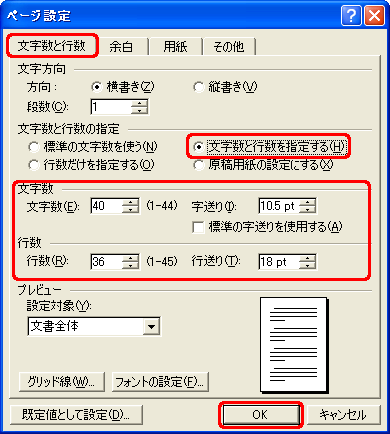 |
|
|